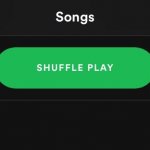Το αυτόματο κλείδωμα στο iPhone σας είναι μια θαυμάσια λειτουργία, ειδικά εάν είστε απασχολημένος ή ξεχασμένος άνθρωπος, που συχνά αφήνει το iPhone του. Με τη λειτουργία αυτόματου κλειδώματος, το iPhone σας θα κλειδώσει αυτόματα τη συσκευή σας iOS μετά από μια καθορισμένη περίοδο αδράνειας.
Μπορείτε επίσης να απενεργοποιήσετε τη λειτουργία αυτόματου κλειδώματος, εάν το επιθυμείτε μέσω της εφαρμογής Ρυθμίσεις στη συσκευή σας. Η προεπιλεγμένη ρύθμιση για αυτόματο κλείδωμα είναι ένα λεπτό, αλλά έχετε επίσης την επιλογή να προσαρμόσετε αυτήν τη φορά μέσω της εφαρμογής Ρυθμίσεις. Το αυτόματο κλείδωμα απενεργοποιεί μόνο την οθόνη της συσκευής σας και θα εξακολουθείτε να λαμβάνετε μηνύματα και τηλεφωνικές κλήσεις, όπως θα κάνατε συνήθως. Χωρίς αυτόματο κλείδωμα, η συσκευή σας θα καταναλώσει περισσότερη διάρκεια ζωής της μπαταρίας καθώς παραμένει ενεργοποιημένη, εκτός εάν την απενεργοποιήσετε χειροκίνητα. Αλλά τι συμβαίνει εάν το αυτόματο κλείδωμα σταματήσει να λειτουργεί;
Μερικοί χρήστες, κυρίως μετά την ενημέρωση του λογισμικού στη συσκευή τους, ισχυρίστηκαν ότι το αυτόματο κλείδωμα δεν λειτουργεί πλέον για αυτούς. Μερικές φορές μετά την ενημέρωση του λογισμικού στη συσκευή σας, οι ρυθμίσεις σας θα προσαρμοστούν ή λόγω σφαλμάτων στην ενημέρωση λογισμικού, θα παρατηρήσετε ότι ορισμένες λειτουργίες δεν λειτουργούν πλέον σωστά. Αυτό είναι απολύτως φυσιολογικό και δεν προκαλεί ανησυχία, καθώς υπάρχουν εύκολοι τρόποι επίλυσης αυτού του προβλήματος. Για να ξεκινήσετε, ακολουθήστε τις παρακάτω μεθόδους αντιμετώπισης προβλημάτων,
Ενημερώστε το λογισμικό στη συσκευή σας
Η Apple κυκλοφορεί συνεχώς επακόλουθες ενημερώσεις για να διορθώσει τα λάθη και τα σφάλματα που προέκυψαν σε προηγούμενες ενημερώσεις. Γι ‘αυτό είναι σημαντικό να ενημερώνετε πάντα το λογισμικό σας. Για να ενημερώσετε το λογισμικό iOS, ακολουθήστε τις παρακάτω οδηγίες,
1. Ανοίξτε την εφαρμογή Ρυθμίσεις στη συσκευή σας.
2. Πατήστε Γενικά.
3. Πατήστε Ενημέρωση λογισμικού.
4. Εάν υπάρχει διαθέσιμη ενημέρωση, πατήστε Λήψη και εγκατάσταση.
5. Μετά τη λήψη της ενημέρωσης, πατήστε Εγκατάσταση.
Αυτή η διαδικασία μπορεί να διαρκέσει λίγο. Παρακαλώ να είστε υπομονετικοί.
Προσαρμογή ρυθμίσεων αυτόματου κλειδώματος
Είναι πιθανό να έχετε απενεργοποιήσει ακούσια το αυτόματο κλείδωμα. Για να προσαρμόσετε τις ρυθμίσεις σας για να ενεργοποιήσετε το αυτόματο κλείδωμα, ακολουθήστε τις παρακάτω οδηγίες,
1. Ανοίξτε την εφαρμογή Ρυθμίσεις στο iPhone σας.
2. Πατήστε Οθόνη & φωτεινότητα.
3. Πατήστε Auto-Lock.
4. Βεβαιωθείτε ότι δεν έχετε ορίσει τη ρύθμιση σε Ποτέ. Έχετε την επιλογή να ενεργοποιήσετε το αυτόματο κλείδωμα, κάπου μεταξύ 5 δευτερολέπτων και 5 λεπτών.
Αφού προσαρμόσετε τις ρυθμίσεις για το αυτόματο κλείδωμα, ελέγξτε αν το πρόβλημα έχει επιλυθεί.
Επανεκκινήστε το iPhone σας
Μερικές φορές απλώς απενεργοποιώντας και ενεργοποιείτε ξανά τη συσκευή σας είναι γνωστό ότι λύνει πολλά προβλήματα. Αυτό συμβαίνει επειδή με την επανεκκίνηση της συσκευής σας, ανανεώνετε τα περιεχόμενά της. Για να επανεκκινήσετε το iPhone σας, ακολουθήστε τις παρακάτω οδηγίες,
1. Πατήστε και κρατήστε πατημένο το κουμπί Πάνω ή Πλευρά μέχρι να εμφανιστεί η διαφάνεια για απενεργοποίηση. Σημείωση: Εάν διαθέτετε iPhone X, πατήστε και κρατήστε πατημένο το πλευρικό και το κουμπί έντασης έως ότου εμφανιστεί η διαφάνεια για απενεργοποίηση.
2. Σύρετε το ρυθμιστικό προς τα δεξιά.
3. Τώρα ενεργοποιήστε τη συσκευή σας πατώντας και κρατώντας πατημένο το κουμπί Πάνω ή Πλευρά μέχρι να εμφανιστεί το λογότυπο της Apple. Σημείωση: Εάν διαθέτετε iPhone X, πατήστε και κρατήστε πατημένο το πλευρικό κουμπί μέχρι να εμφανιστεί το λογότυπο της Apple.
Αφού κάνετε επανεκκίνηση της συσκευής σας, ελέγξτε για να δείτε εάν το αυτόματο κλείδωμα λειτουργεί σωστά.
Αλλαγή ρυθμίσεων αυτόματου κλειδώματος
Εάν έχετε ρυθμίσει την αυτόματη κλειδαριά σε, ας πούμε 30 δευτερόλεπτα, δοκιμάστε να την αλλάξετε σε 1 λεπτό. Τώρα ελέγξτε αν το πρόβλημα έχει επιλυθεί.
Απενεργοποίηση υποβοήθησης αφής
Είναι πιθανό το Assistive Touch να διακόπτει το αυτόματο κλείδωμα στη συσκευή σας. Για να απενεργοποιήσετε το Assistive Touch, ακολουθήστε τις παρακάτω οδηγίες,
1. Ανοίξτε την εφαρμογή Ρυθμίσεις στη συσκευή σας.
2. Πατήστε Γενικά.
3. Πατήστε Προσβασιμότητα.
4. Πατήστε Βοηθητικό άγγιγμα.
5. Πατήστε το κουμπί εναλλαγής για το Assistive Touch για να απενεργοποιήσετε την επιλογή. Το κουμπί δεν πρέπει πλέον να είναι πράσινο.
Χρησιμοποιώντας μία από τις παραπάνω μεθόδους το πρόβλημά σας θα πρέπει να επιλυθεί. Εάν διαπιστώσετε ότι το αυτόματο κλείδωμα εμφανίζεται μετά από 30 δευτερόλεπτα, αν και δεν έχετε ορίσει μια τέτοια ρύθμιση, πιθανότατα να ρυθμίσετε τη συσκευή σας σε Λειτουργία χαμηλής ισχύος Σε λειτουργία χαμηλής κατανάλωσης, η συσκευή σας θα κλειδώσει αυτόματα την οθόνη μετά από 30 δευτερόλεπτα αδράνειας για εξοικονόμηση μπαταρίας. Εάν δεν σας αρέσει, απενεργοποιήστε τη Λειτουργία χαμηλής ισχύος.